Page 1

OptiPlex 3030 alt-i-ett
Brukerhåndbok
Forskriftsmessig modell: W10B
Forskriftmessig type: W10B001
Page 2
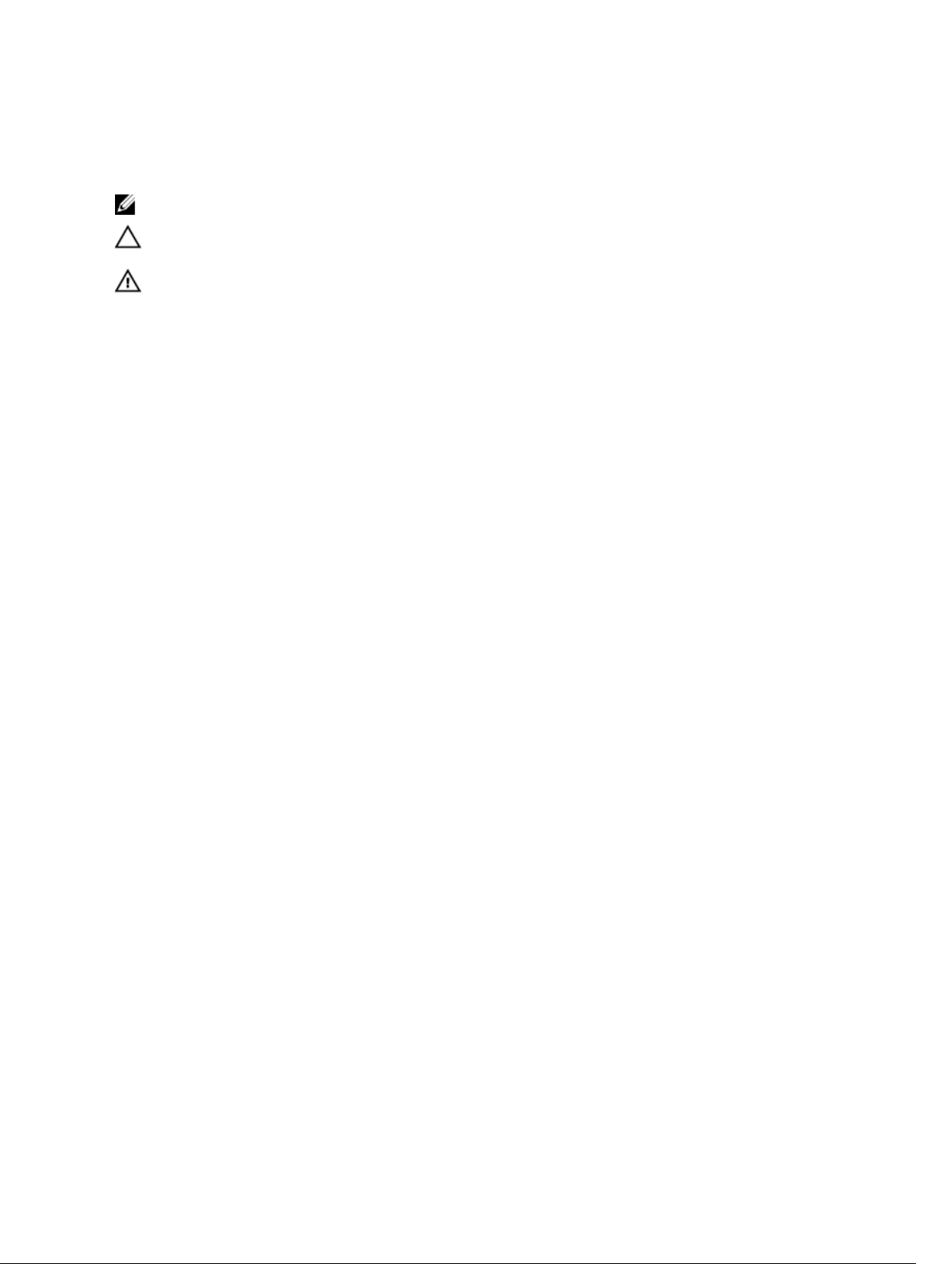
Merknader, forholdsregler og advarsler
MERK: En MERKNAD angir viktig informasjon som hjelper deg med å bruke datamaskinen bedre.
FORSIKTIG: En FORHOLDSREGEL angir enten potensiell fare for maskinvaren eller for tap av data
og forteller hvordan du kan unngå problemet.
ADVARSEL: En ADVARSEL angir potensiell fare for skade på eiendom, personskade eller død.
Copyright © 2014 Dell Inc. Med enerett. Dette produktet er beskyttet av amerikanske og internasjonale lover og regler
om copyright og intellektuell eiendom. Dell™ og Dell-logoen er varemerker som tilhører Dell Inc. i USA og/eller andre
jurisdiksjoner. Alle andre merker og navn som er nevnt i dette dokumentet kan være varemerker som eies av deres
respektive bedrifter.
2014 - 06
Rev. A00
Page 3
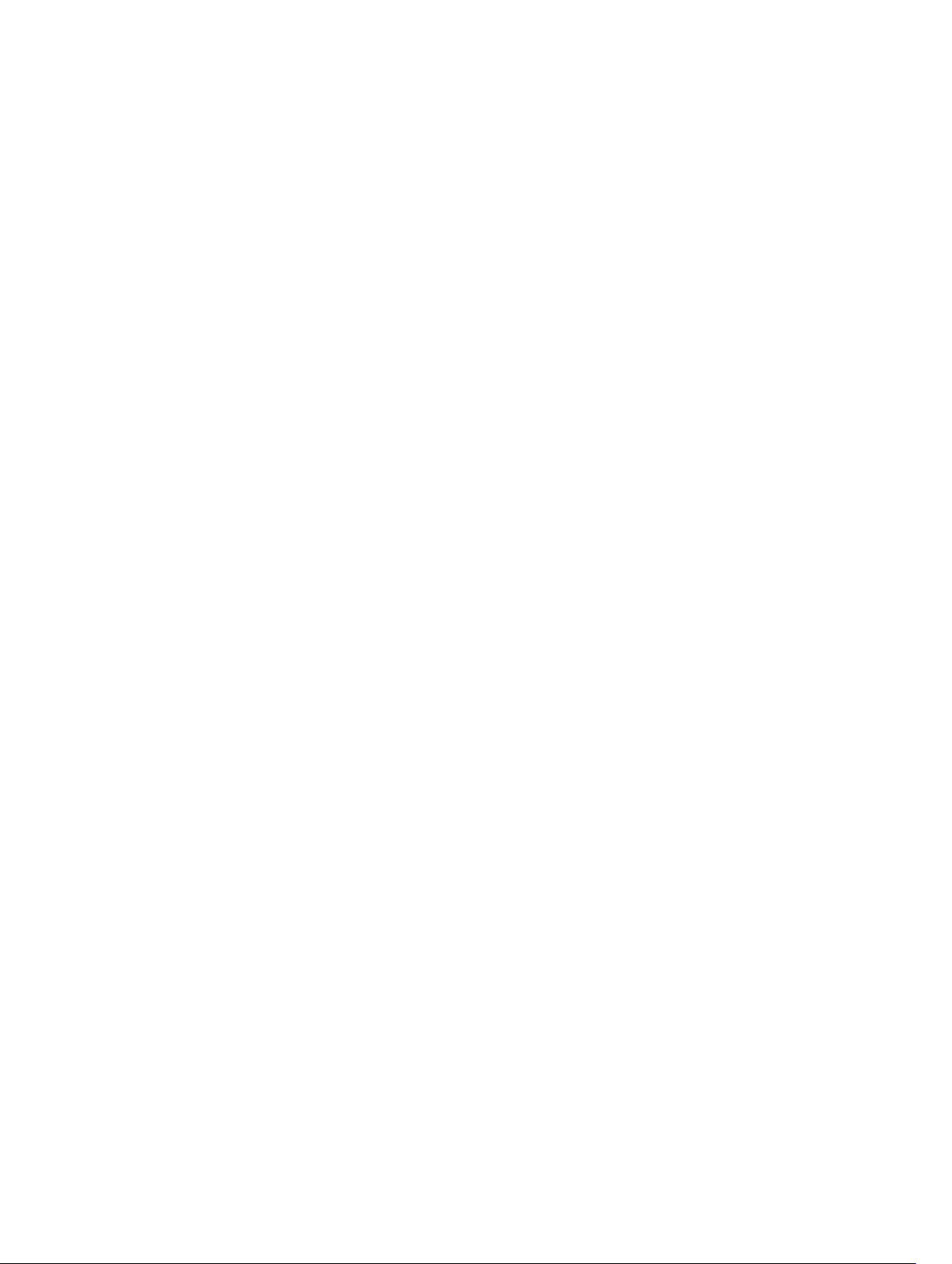
Innholdsfortegnelse
1 Arbeide inne i datamaskinen...............................................................................5
Gjør følgende før du foretar arbeid inne i datamaskinen:................................................................... 5
Anbefalte verktøy...................................................................................................................................6
Slå av datamaskinen.............................................................................................................................. 6
Etter at du har arbeidet inne i datamaskinen........................................................................................7
2 Systemoversikt...................................................................................................... 8
Hovedkortoppsett................................................................................................................................. 9
3 Fjerne og installere komponenter....................................................................11
Ta av stativet.........................................................................................................................................11
Installere stativet.................................................................................................................................. 11
Ta av bakdekselet.................................................................................................................................11
Sette på bakdekselet............................................................................................................................12
Ta ut den optiske stasjonen................................................................................................................ 12
Sette inn den optiske stasjonen.......................................................................................................... 13
Ta ut harddisken.................................................................................................................................. 13
Sette inn harddisken............................................................................................................................ 15
Fjerne omformerkortet........................................................................................................................15
Montere omformerkortet....................................................................................................................16
Ta ut minnet.........................................................................................................................................16
Sette inn minnet...................................................................................................................................17
Ta av hovedkortskjoldet.......................................................................................................................17
Sette på hovedkortskjoldet................................................................................................................. 18
Ta ut varmeavlederen..........................................................................................................................18
Installere varmelederen.......................................................................................................................19
Ta av høyttalerne.................................................................................................................................19
Montere høyttalerne............................................................................................................................21
Ta av VESA-braketten..........................................................................................................................22
Sette på VESA-braketten.....................................................................................................................22
Ta ut systemviften............................................................................................................................... 22
Sette inn systemviften.........................................................................................................................23
Fjerne hovedkortet til Power-Switch..................................................................................................23
Montere strømbryterens kort............................................................................................................. 24
Ta ut hovedkortet................................................................................................................................24
Sette inn hovedkortet..........................................................................................................................26
Ta av skjermbraketten......................................................................................................................... 27
Sette på skjermbraketten.................................................................................................................... 28
Page 4
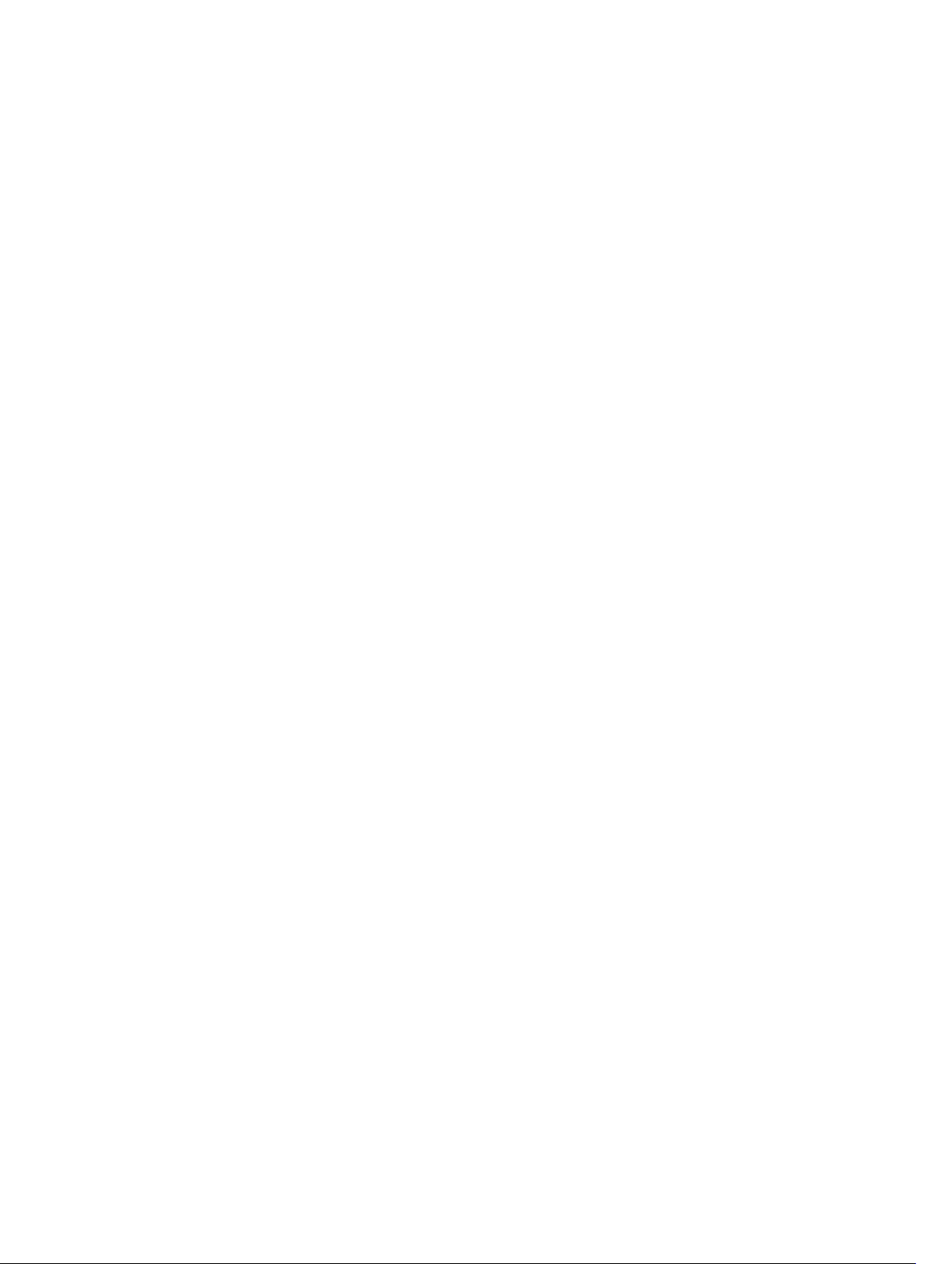
Fjerne kameraet...................................................................................................................................29
Sette på kameraet............................................................................................................................... 30
Ta ut mikrofonen................................................................................................................................ 30
Sette inn mikrofonen...........................................................................................................................31
4 Systemoppsett.................................................................................................... 32
Oppstartsrekkefølge............................................................................................................................32
Navigerinsknapper...............................................................................................................................32
Alternativer i System Setup (Systemoppsett)......................................................................................33
Oppdatere BIOS ................................................................................................................................. 42
System- og oppsettpassord................................................................................................................43
Tilordne et system- og oppsettpassord....................................................................................... 43
Slette eller endre et eksisterende system og/eller installasjonspassord.....................................44
5 Tekniske spesifikasjoner....................................................................................45
6 Kontakte Dell.......................................................................................................50
kontakte Dell....................................................................................................................................... 50
Page 5
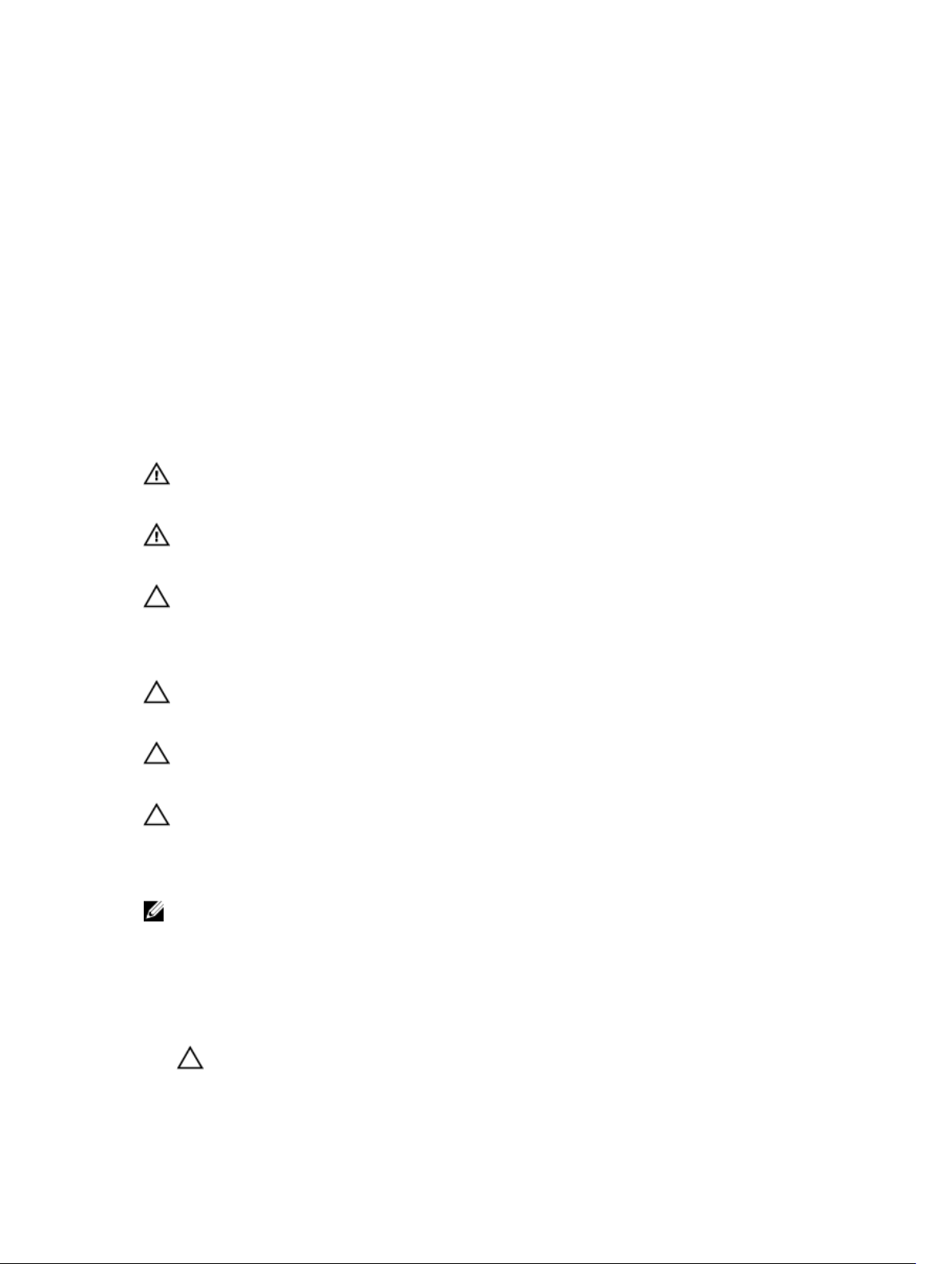
1
Arbeide inne i datamaskinen
Gjør følgende før du foretar arbeid inne i datamaskinen:
Følg disse sikkerhetsreglene for å beskytte datamaskinen mot mulig skade og ivareta din egen sikkerhet.
Hvis ikke annet er angitt, forutsetter hver av prosedyrene i dette dokumentet følgende:
• Du har lest sikkerhetsanvisningene som fulgte med datamaskinen.
• En komponent kan byttes ut eller--hvis enheten er kjøpt separat--settes inn ved å utføre trinnene for
demontering av komponenten i motsatt rekkefølge.
ADVARSEL: Koble fra alle strømkilder før du åpner datamaskindekselet eller paneler. Når du er
ferdig med arbeidet inni datamaskinen, setter du plass alle deksler, paneler og skruer før du
kobler til strømkilden.
ADVARSEL: Før du arbeider inne i datamaskinen må du lese sikkerhetsanvisningene som fulgte
med datamaskinen. Se mer informasjon om gode arbeidsvaner på hjemmesiden for overholdelse
av forskrifter på
FORSIKTIG: Mange reparasjoner kan bare utføres av en autorisert servicetekniker. Du bør bare
utføre feilsøking og enkle reparasjoner som tillates i produktdokumentasjonen eller angis på
Internett eller av telefonservice- og støtteteamet. Skader som oppstår på grunn av reparasjoner
som ikke er autorisert av Dell, dekkes ikke av garantien. Les og følg sikkerhetsanvisningene som
følger med produktet.
FORSIKTIG: Unngå elektrostatisk utlading. Forbind deg selv til jord med en jordingsstropp rundt
håndleddet eller ved å berøre en umalt metallflate med jevne mellomrom, for eksempel en
kontakt på baksiden av datamaskinen.
FORSIKTIG: Vær forsiktig når du håndterer komponenter og kort. Ikke berør komponentene eller
kontaktene på et kort. Hold kortene i kantene eller i festebraketten i metall. Komponenter som
f.eks. prosessoren, må holdes i kantene, ikke pinnene.
FORSIKTIG: Når du kobler fra en kabel, må du trekke i kontakten eller uttrekkstappen, ikke i selve
kabelen. Enkelte kabler har kontakter med sperretapper. Hvis du kobler fra denne typen kabel,
må du presse inn sperretappene før du kobler fra kabelen. Når du trekker kontakter fra hverandre,
må du trekke dem rett og jevnt ut for å unngå å bøye kontaktpinnene. Når du skal koble til en
kabel, må du først kontrollere at begge kontaktene er riktig orientert og innrettet.
MERK: Fargen på datamaskinen og enkelte komponenter kan se annerledes ut enn i dette
dokumentet.
www.dell.com/regulatory_compliance .
For å unngå å skade datamaskinen må du utføre trinnene nedenfor før du begynner å arbeide inne i
datamaskinen.
1. Pass på at arbeidsunderlaget er plant og rent, slik at du unngår riper i datamaskindekselet.
2. Slå av datamaskinen (se Slå av datamaskinen).
FORSIKTIG: Når du skal koble fra en nettverkskabel, må du først koble kabelen fra
datamaskinen og deretter fra nettverksenheten.
5
Page 6
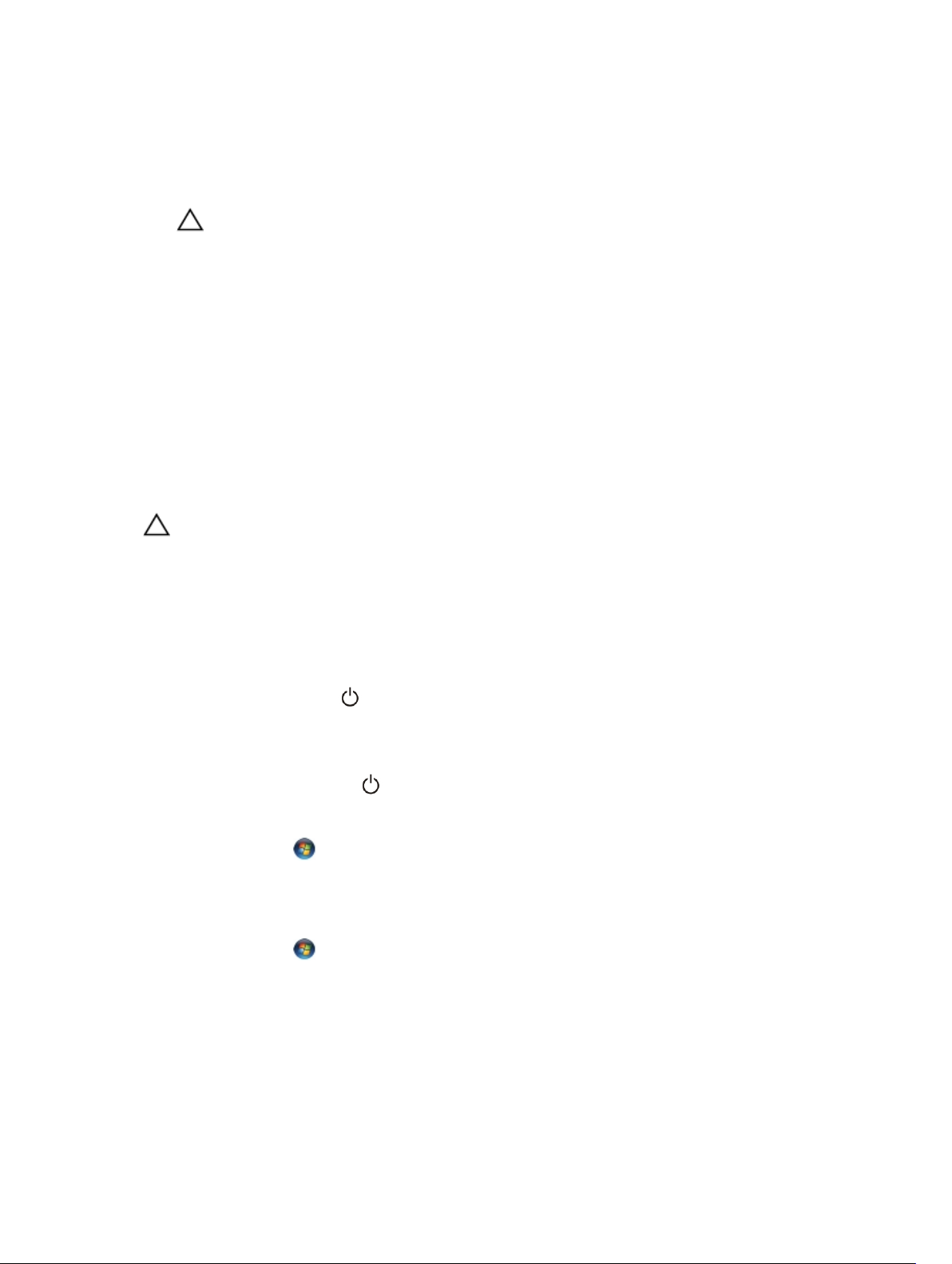
3. Koble alle nettverkskabler fra datamaskinen.
4. Koble datamaskinen og alt tilkoblet utstyr fra strømuttakene.
5. Trykk og hold inne strømknappen mens datamaskinen er koblet fra, for å jorde hovedkortet.
6. Ta av dekselet.
FORSIKTIG: Før du berører noe inne i datamaskinen bør du jorde deg selv ved å berøre en
ulakkert metallflate, f.eks metallet på baksiden av datamaskinen. Mens du arbeider bør du
ved jevne mellomrom berøre en ulakkert metallflate for å utlade statisk elektrisitet som kan
skade de interne komponentene.
Anbefalte verktøy
Veiledningene i dette dokumentet kan kreve at du bruker følgende verktøy:
• En liten skrutrekker med vanlig blad
• En stjerneskrutrekker
• Liten plasspiss
Slå av datamaskinen
FORSIKTIG: Lagre og lukk alle åpne filer og avslutt eventuelle åpne programmer før du slår av
datamaskinen hvis du vil unngå å miste data.
1. Slå av operativsystemet:
• I Windows 8:
– Bruke en berøringsskjerm:
a. Sveip med fingeren fra høyre skjermkant slik at du åpner amulettmenyen og velg Settings
(innstillinger).
b. Velg deretter og velg så Shut down (slå av)
– Bruke en mus:
a. Pek i øvre høyre hjørne av skjermen og klikk Settings (innstillinger).
b. Klikk deretter på og velg så Shut down (slå av).
• I Windows 7:
1. Klikk Start .
2. Klikk Shut down (slå av).
eller
1. Klikk Start .
6
Page 7
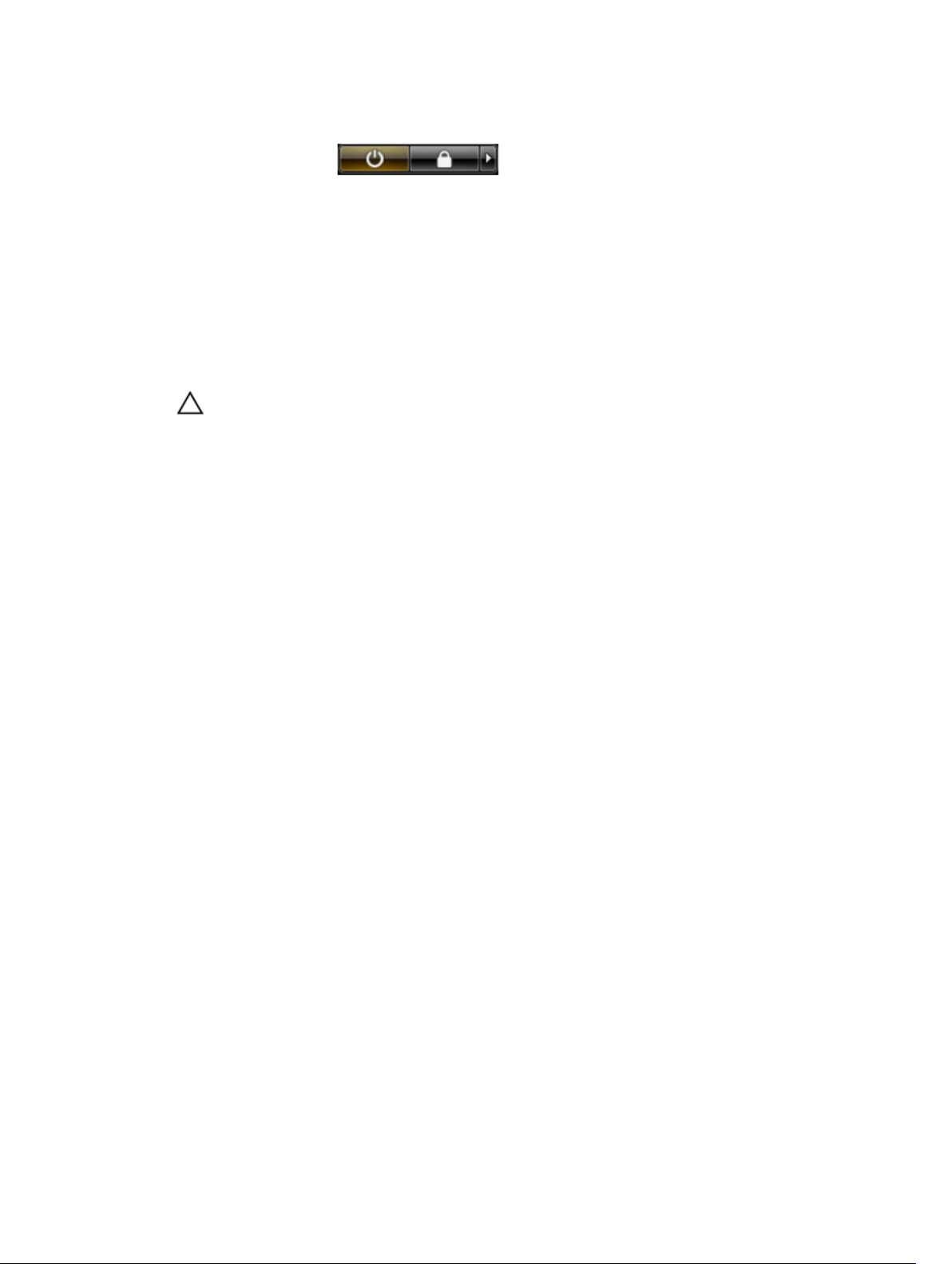
2. Klikk pilen nederst til høyre på Start-menyen som vist nedenfor, og deretter på Shut Down
(slå av).
2. Kontroller at datamaskinen og alt tilkoblet utstyr er slått av. Hvis ikke datamaskinen og tilkoblet utstyr
ble automatisk slått av da du avsluttet operativsystemet, holder du inne strømknappen i ca. 6
sekunder for å slå dem av.
Etter at du har arbeidet inne i datamaskinen
Når du er ferdig med å sette alt tilbake, må du passe på at du kobler til eventuelle eksterne enheter, kort
og kabler før du slår på datamaskinen.
1. Sett tilbake dekslet.
FORSIKTIG: Hvis du skal koble til en nettverkskabel, kobles først kabelen til nettverksenheten
og deretter til datamaskinen.
2. Koble telefon- og nettverkskablene til datamaskinen.
3. Koble til datamaskinen og alle tilkoblede enheter i strømuttakene.
4. Slå på datamaskinen.
5. Hvis nødvendiog må du kontroller at datamaskinen fungerer som den skal ved å kjøre Dell
Diagnostics.
7
Page 8

Systemoversikt
Figur 1. Innvendig visning – 1
2
1. minneskjold
2. hovedkortskjold
3. bunndeksel
4. strømbryterkort
5. harddisk
6. VESA-brakett
7. optisk stasjon
8. omformerkort
8
Page 9

Figur 2. Innvendig visning – 2
1. WLAN-kort
2. minnemodul
3. strømforsyningsenhet
4. hovedkort
5. høyttaler
6. skjermbrakett
7. systemvifte
8. varmeavleder
9. kamera
10. mikrofon
Hovedkortoppsett
Følgende bilde viser oppsettet på datamaskinens hovedkort.
9
Page 10
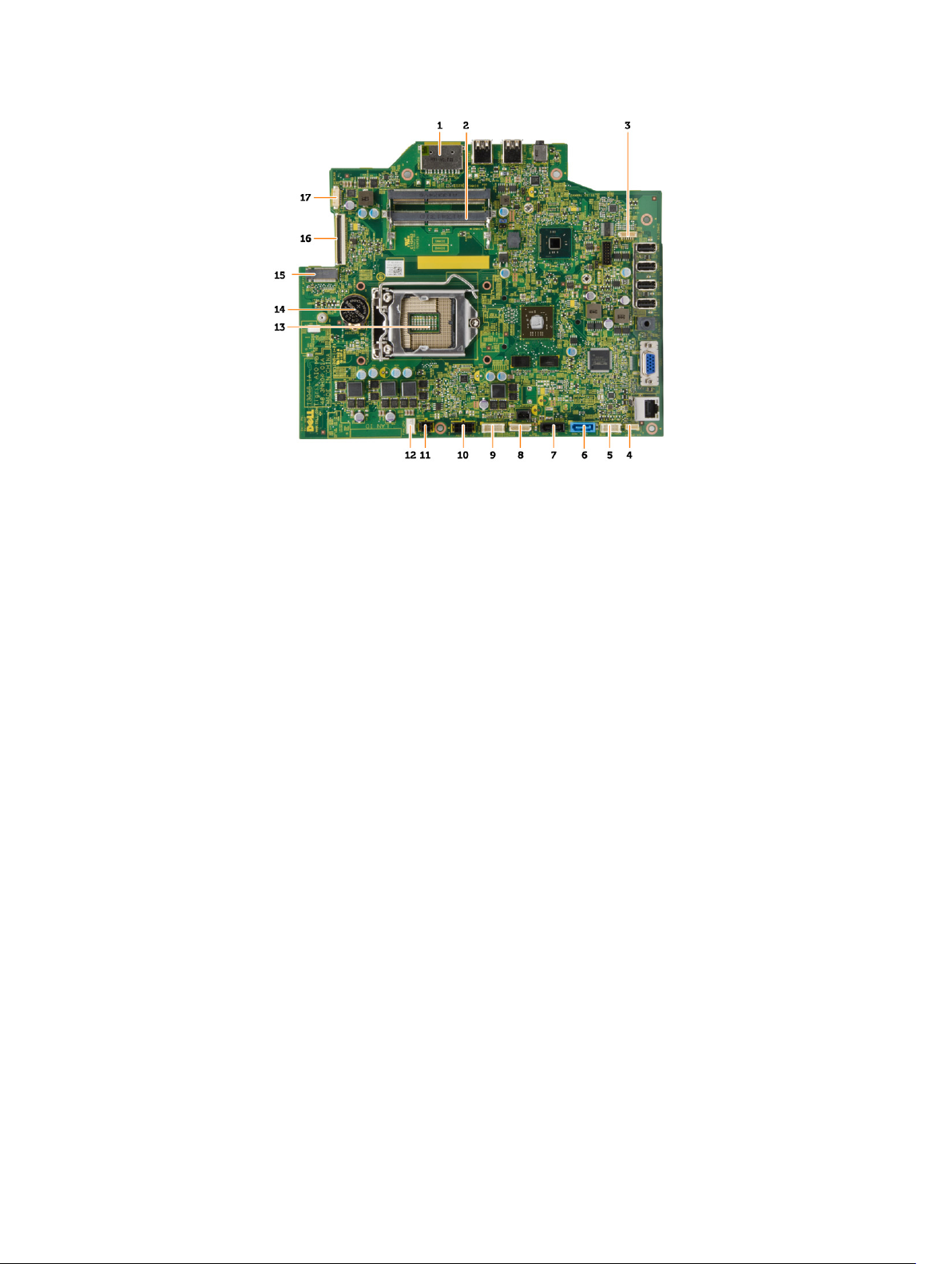
1. Kortleser til SD-minne
2. minnemodul
3. høyttalerkontakt
4. berøringskontakt
5. hovedkortkontakt
6. HDD-kontakt
7. ODD-kontakt
8. SATA-strømkontakt
9. Kontakt til omformerkort
10. strømkontakt 2
11. strømkontakt 1
12. kontakt for systemvifte
13. prosessorkontakt
14. klokkebatteri
15. WLAN-kontakt
16. LVDS-kontakt
17. kamera
10
Page 11

Fjerne og installere komponenter
Denne delen gir detaljert informasjon om hvordan du kan fjerne og installere komponentene i
datamaskinen.
Ta av stativet
1. Følg prosedyrene i Før du arbeider inne i datamaskinen.
2. Ta av stativdekselet.
3. Skru ut skruene som fester stativet til datamaskinen, og løft stativet av datamaskinen.
3
Installere stativet
1. Juster stativet på datamaskinen, og stram til skruene for å feste stativet til datamaskinen.
2. Plasser og trykk panelet mot datamaskinen slik at det klikker på plass.
3. Sett på stativdekslet.
4. Følg prosedyrene i Etter at du har arbeidet inne i datamaskinen.
Ta av bakdekselet
1. Følg prosedyrene i Før du arbeider inne i datamaskinen.
2. Fjern:
a. stativdeksel
b. stativ
3. Utfør følgende trinn, som vist på illustrasjonen:
a. Bruk en plastspiss til å lirke kantene på datamaskinen [1].
11
Page 12
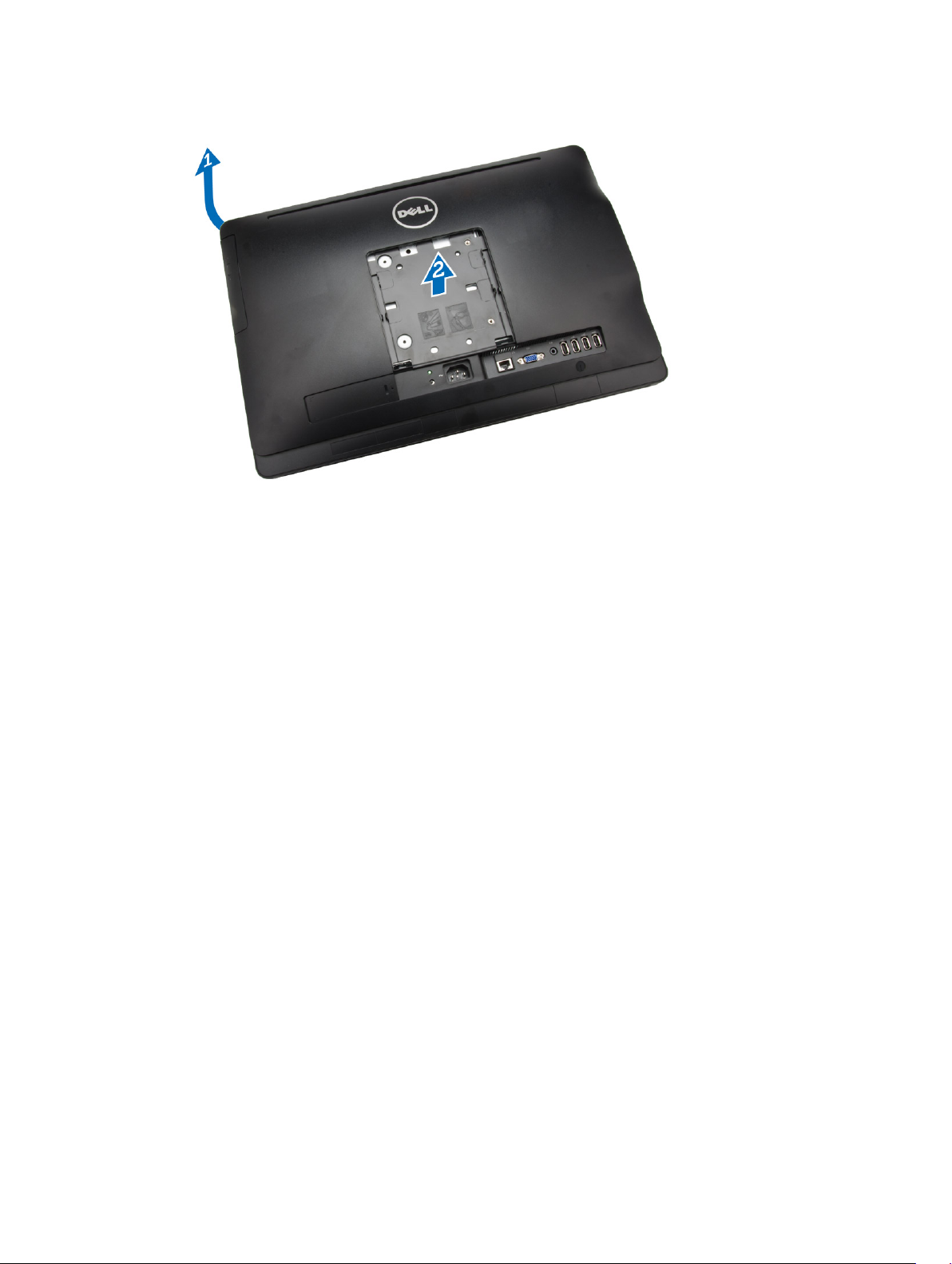
b. Fjern bakdekslet fra datamaskinen [2].
Sette på bakdekselet
1. Sett bakdekslet på datamaskinen.
2. Trykk på hjørnene til bakdekslet for å feste det til datamaskinen.
3. Sett på plass:
a. stativ
b. stativdeksel
4. Følg prosedyrene i Etter at du har arbeidet inne i datamaskinen.
Ta ut den optiske stasjonen
1. Følg prosedyrene i Før du arbeider inne i datamaskinen.
2. Fjern:
a. stativdeksel
b. stativ
c. bakdeksel
3. Ta ut skruen som fester den optiske stasjonen til datamaskinen. Skyv den optiske stasjonen ut av
datamaskinen.
12
Page 13
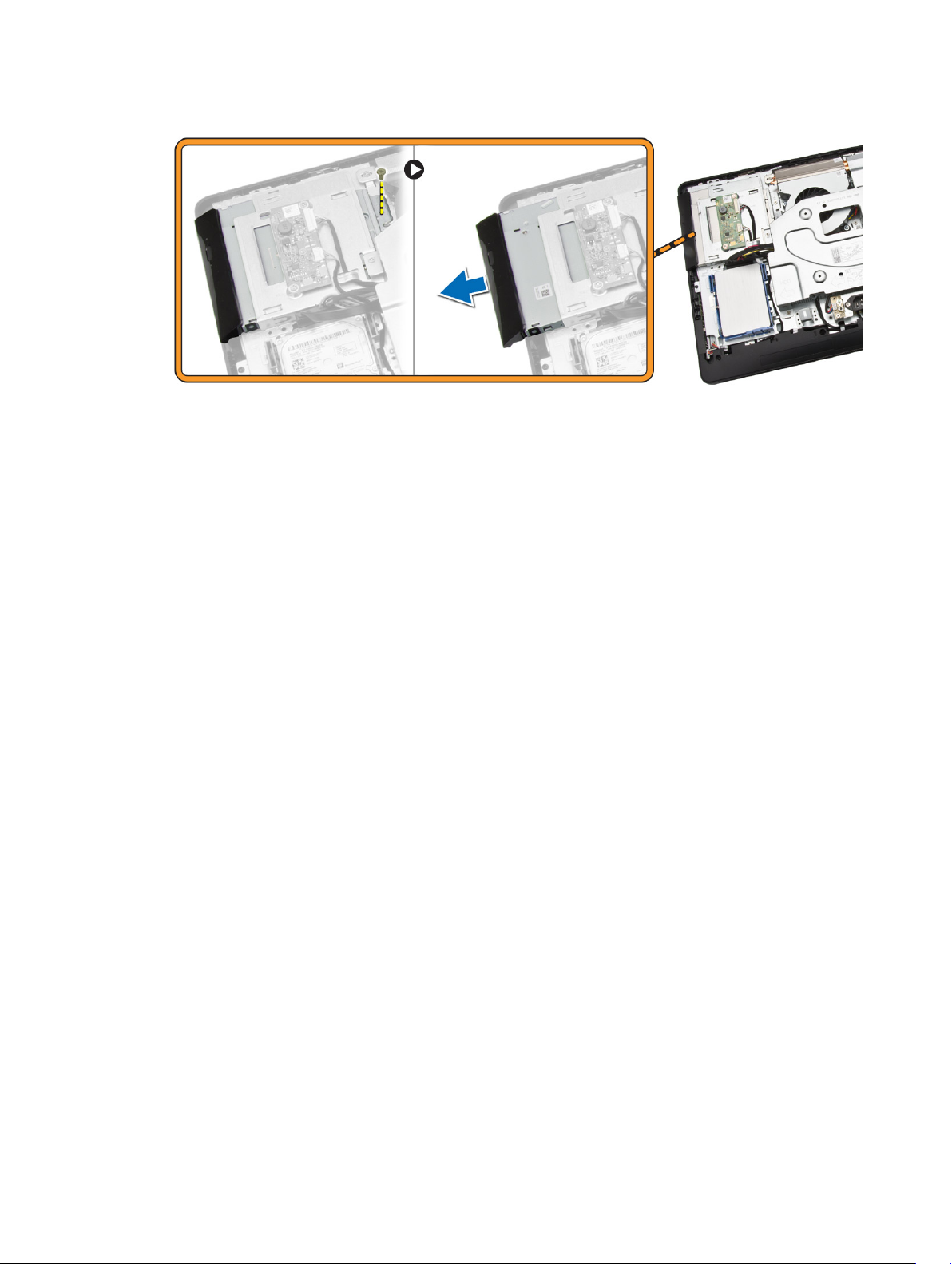
Sette inn den optiske stasjonen
1. Skyv den optiske stasjonen inn i datamaskinen, og stram til skruen for å feste den.
2. Sett på plass:
a. bakdeksel
b. stativ
c. stativdeksel
3. Følg prosedyrene i Etter at du har arbeidet inne i datamaskinen.
Ta ut harddisken
1. Følg prosedyrene i Før du arbeider inne i datamaskinen.
2. Fjern:
a. stativdeksel
b. stativ
c. bakdeksel
3. Utfør følgende trinn, som vist på illustrasjonen:
a. Trykk på harddiskbraketten for å løsne den fra låsen [1].
b. Løft harddisken fra én kant [2].
13
Page 14
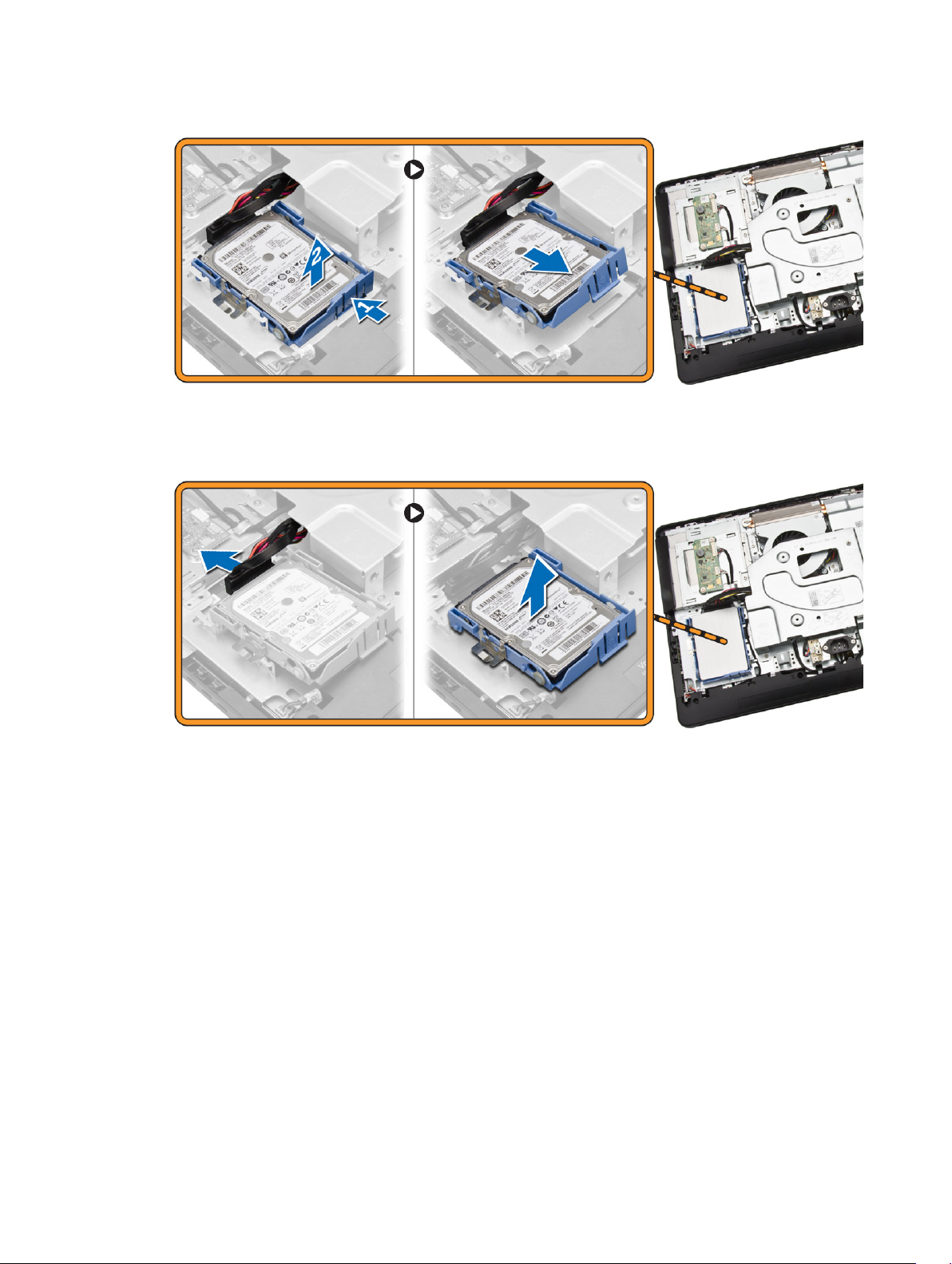
4. Skyve og fjern den for å få tilgang til harddiskkabelen.
5. Koble fra harddiskkabelen fra harddisken, og ta den ut av datamaskinen.
6. Lirk harddisken fra hverandre for å løsne harddisken. Ta harddisken ut av harddiskbraketten.
14
Page 15
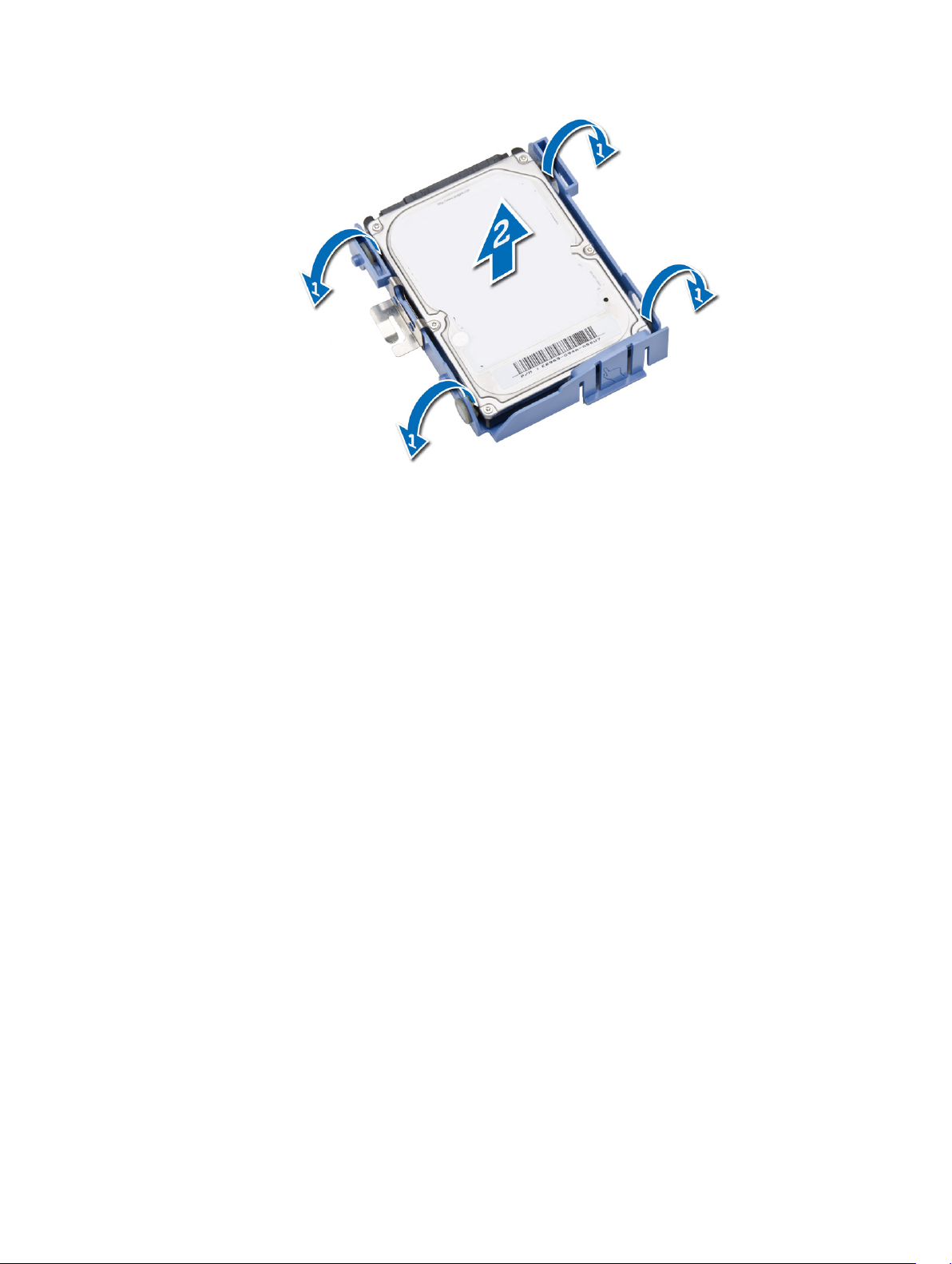
Sette inn harddisken
1. Sett harddisken inn i harddiskbraketten.
2. Koble harddiskkabelen til harddisken, og juster harddisken i sporet på datamaskinen.
3. Sett på plass:
a. bakdeksel
b. stativ
c. stativdeksel
4. Følg prosedyrene i Etter at du har arbeidet inne i datamaskinen.
Fjerne omformerkortet
1. Følg prosedyrene i Før du arbeider inne i datamaskinen.
2. Fjern:
a. stativdeksel
b. stativ
c. bakdeksel
3. Koble kablene fra omformerkortet. Ta ut skruene, og løfte omformerkortet ut av datamaskinen.
15
Page 16

Montere omformerkortet
1. Stram til skruene for å feste omformerkortet til datamaskinen. Koble kablene til omformerkortet.
2. Sett på plass:
a. bakdeksel
b. stativ
c. stativdeksel
3. Følg prosedyrene i Etter at du har arbeidet inne i datamaskinen.
Ta ut minnet
1. Følg prosedyrene i Før du arbeider inne i datamaskinen.
2. Fjern:
a. stativdeksel
b. stativ
c. bakdeksel
3. Utfør følgende trinn, som vist på illustrasjonen:
a. Skyv for å løsne minnedekslet fra datamaskinen [1].
b. Fjern minnedekslet fra datamaskinen [2].
16
Page 17

4. Lirk festeklemmene løs fra minnemodulen slik at den spretter opp. Løft opp minnemodulen og ta
den ut av kontakten.
Sette inn minnet
1. Innrett hakket på minnekortet etter tappen på hovedkortkontakten.
2. Trykk minnemodulen ned slik at utløsertappene smetter tilbake og låser den på plass.
3. Sett minneskjoldet tilbake på plass.
4. Sett på plass:
a. bakdeksel
b. stativ
c. stativdeksel
5. Følg prosedyrene i Etter at du har arbeidet inne i datamaskinen.
Ta av hovedkortskjoldet
1. Følg prosedyrene i Før du arbeider inne i datamaskinen.
2. Fjern:
a. stativdeksel
b. stativ
c. bakdeksel
3. Utfør følgende trinn, som vist på illustrasjonen:
a. Skru ut skruene som fester hovedkortskjoldet til datamasken [1].
b. Løft hovedkortskjoldet av datamaskinen [2].
c. Ta hovedkortkjoldet ut av datamaskinen [3].
17
Page 18

Sette på hovedkortskjoldet
1. Juster hovedkortskjoldet på hovedkortet. Stram til skruene for å feste det til datamaskinen.
2. Sett på plass:
a. bakdeksel
b. stativ
c. stativdeksel
3. Følg prosedyrene i Etter at du har arbeidet inne i datamaskinen.
Ta ut varmeavlederen
1. Følg prosedyrene i Før du arbeider inne i datamaskinen.
2. Fjern:
a. stativdeksel
b. stativ
c. bakdeksel
d. hovedkortskjold
3. Utfør følgende trinn, som vist på illustrasjonen:
a. Ta ut skruene som fester varmeavlederen til datamaskinen [1].
b. Ta ut skruene som fester rundt sentralenheten til datamaskinen [2].
c. Løft opp varmeavlederviften og ta den ut av datamaskinen [3].
18
Page 19

Installere varmelederen
1. Juster varmeavlederen på hovedkortet. Stram til skruene for å feste den til datamaskinen.
2. Sett på plass:
a. hovedkortskjold
b. bakdeksel
c. stativ
d. stativdeksel
3. Følg prosedyrene i Etter at du har arbeidet inne i datamaskinen.
Ta av høyttalerne
1. Følg prosedyrene i Før du arbeider inne i datamaskinen.
2. Fjern:
a. stativdeksel
b. stativ
c. bakdeksel
d. hovedkortskjold
3. Utfør følgende trinn, som vist på illustrasjonen:
a. Ta ut skruene som fester høyttalerdekslet til datamaskinen [1].
b. Løsne høyttalerdekslet fra datamaskinen.[2].
19
Page 20

4. Fjern høyttalerdekselet fra datamaskinen.
5. Utfør følgende trinn, som vist på illustrasjonen:
a. Koble høyttalerkabelen fra hovedkortet [1].
b. Løsne kabelen fra tappen på datamaskinen [2].
20
Page 21

6. Utfør følgende trinn, som vist på illustrasjonen:
a. Ta ut skruene som fester høyttalerne til datamaskinen [1].
b. Ta av høyttalerne fra datamaskinen [2].
Montere høyttalerne
1. Juster høyttalerne på datamaskinen. Stram til skruene for å feste dem til datamaskinen.
2. Juster høyttalerkablene gjennom tappene på datamaskinen, og koble høyttalerkabelen til
hovedkortet.
3. Juster høyttalerdekslet på datamaskin, og stram til skruene for å feste det.
4. Sett på plass:
a. hovedkortskjold
21
Page 22

b. bakdeksel
c. stativ
d. stativdeksel
5. Følg prosedyrene i Etter at du har arbeidet inne i datamaskinen.
Ta av VESA-braketten
1. Følg prosedyrene i Før du arbeider inne i datamaskinen.
2. Fjern:
a. stativdeksel
b. stativ
c. bakdeksel
3. Utfør følgende trinn, som vist på illustrasjonen:
a. Ta ut skruene som fester VESA-braketten til datamaskinen [1].
b. Ta VESA ut av datamaskinen [2].
Sette på VESA-braketten
1. Juster VESA-braketten på datamaskinen. Stram til skruene for å feste den til datamaskinen.
2. Sett på plass:
a. bakdeksel
b. stativ
c. stativdeksel
3. Følg prosedyrene i Etter at du har arbeidet inne i datamaskinen.
Ta ut systemviften
1. Følg prosedyrene i Før du arbeider inne i datamaskinen.
2. Fjern:
22
Page 23

a. stativdeksel
b. stativ
c. bakdeksel
d. Hovedkortskjold
e. VESA-brakett
3. Utfør følgende trinn, som vist på illustrasjonen:
a. Koble kabelen til systemviften fra hovedkortet [1].
b. Skru ut skruene som fester systemviften [2].
c. Ta systemviften ut av datamaskinen [3].
Sette inn systemviften
1. Juster systemviften med varmeavlederen på datamaskinen, og stram til skruene for å feste
datamaskinen.
2. Koble systemviftekabelen til hovedkortet.
3. Sett på plass:
a. VESA-brakett
b. hovedkortskjold
c. bakdeksel
d. stativ
e. stativdeksel
4. Følg prosedyrene i Etter at du har arbeidet inne i datamaskinen.
Fjerne hovedkortet til Power-Switch
1. Følg prosedyrene i Før du arbeider inne i datamaskinen.
2. Fjern:
a. stativdeksel
b. stativ
c. bakdeksel
3. Fjern teipen som fester strømknappkortet til datamaskinen. Løft strømbryterkorter for å få tilgang til
kabelen.
23
Page 24

4. Koble strømknappkabelen fra strømknappkortet for å ta det ut av datamaskinen.
Montere strømbryterens kort
1. Sett strømknappkortet inn i sporet på datamaskinen, og fest teipen for å feste det. Koble
strømknappkabelen til strømknappkoret.
2. Sett på plass:
a. bakdeksel
b. stativ
c. stativdeksel
3. Følg prosedyrene i Etter at du har arbeidet inne i datamaskinen.
Ta ut hovedkortet
1. Følg prosedyrene i Før du arbeider inne i datamaskinen.
2. Fjern:
a. stativdeksel
b. stativ
24
Page 25

c. bakdeksel
d. minne
e. VESA-brakett
f. hovedkortskjold
g. varmeavleder
h. WLAN-kort
3. Koble følgende fra hovedkortet:
a. kamerakabel
b. LVDS-kabel
c. Kabel til systemviften
d. optisk stasjonskabel
e. harddiskkabel
f. strømkabel til harddisken og den optiske stasjonen
g. omformerkortkabel
h. Kabel til strømbryter
i. berøringskabel (hvis tilgjengelig)
j. høyttalerkabel
4. Utfør følgende trinn, som vist på illustrasjonen:
a. Ta ut skruene som fester hovedkortet til datamaskinen [1].
b. Skyv hovedkortet for å løsne det fra datamaskinen [2].
25
Page 26

5. Fjern hovedkortet fra datamaskinen.
Sette inn hovedkortet
1. Innrett hovedkortet på datamaskinen.
2. Trekk til skruene som fester hovedkortet til datamaskinen.
3. Koble følgende kabler til hovedkortet:
a. kamerakabel
b. LVDS-kabel
c. systemviftekabel
d. optisk stasjonskabel
e. harddiskkabel
26
Page 27

f. strømkabel til harddisken og den optiske stasjonen
g. omformerkortkabel
h. berøringskabel (hvis tilgjengelig)
i. Kabel til strømbryter
j. høyttalerkabel
4. Sett på plass:
a. WLAN-kort
b. varmeavleder
c. hovedkortskjold
d. VESA-brakett
e. minne
f. bakdeksel
g. stativ
h. stativdeksel
5. Følg prosedyrene i Etter at du har arbeidet inne i datamaskinen.
Ta av skjermbraketten
1. Følg prosedyrene i Før du arbeider inne i datamaskinen.
2. Fjern:
a. stativdeksel
b. stativ
c. bakdeksel
d. optisk stasjon
e. harddisk
f. minne
g. VESA-brakett
h. hovedkortskjold
i. høyttalere
j. varmeavleder
k. systemvifte
l. WLAN-kort
m. omformerkort
n. hovedkort
3. Løsne LVDS, kameraet, omformerkortkablene fra tappene på skjermbraketten.
27
Page 28

4. Ta ut skruene som fester skjermbraketten til datamaskinen. Løft og fjern skjermbraketten fra
datamaskinen.
Sette på skjermbraketten
1. Plasser skjermbraketten i datamaskinen.
2. Stram til skruene for å feste skjermbraketten til datamaskinen.
3. Juster LVDS, kameraet, omformerkortkablene gjennom tappene på skjermbraketten.
4. Sett på plass:
a. hovedkort
b. omformerkort
c. WLAN-kort
28
Page 29

d. systemvifte
e. varmeavleder
f. høyttalere
g. hovedkortskjold
h. VESA-brakett
i. minne
j. harddisk
k. optisk stasjon
l. bakdeksel
m. stativ
n. stativdeksel
5. Følg prosedyrene i Etter at du har arbeidet inne i datamaskinen.
Fjerne kameraet
1. Følg prosedyrene i Før du arbeider inne i datamaskinen.
2. Fjern:
a. stativdeksel
b. stativ
c. bakdeksel
d. optisk stasjon
e. harddisk
f. minne
g. VESA-brakett
h. hovedkortskjold
i. høyttalere
j. varmeavleder
k. systemvifte
l. WLAN-kort
m. omformerkort
n. hovedkort
o. skjermbrakett
3. Ta ut skruene som fester kameraet til datamaskinen, og løsne kameraet fra sporet for å få tilgang til
kamerakabelen.
29
Page 30

4. Koble kamerakabelen fra kameraet, og ta kameraet ut av datamaskinen.
Sette på kameraet
1. Koble kamerakabelen til kameraet.
2. Juster kameraet i sporet, og stram til skruene som fester det til datamaskinen.
3. Sett på plass:
a. skjermbrakett
b. hovedkort
c. omformerkort
d. WLAN-kort
e. systemvifte
f. varmeavleder
g. høyttalere
h. hovedkortskjold
i. VESA-brakett
j. minne
k. harddisk
l. optisk stasjon
m. bakdeksel
n. stativ
o. stativdeksel
4. Følg prosedyrene i Etter at du har arbeidet inne i datamaskinen.
Ta ut mikrofonen
1. Følg prosedyrene i Før du arbeider inne i datamaskinen.
2. Fjern:
a. stativdeksel
b. stativ
c. bakdeksel
3. Utfør følgende trinn, som vist på illustrasjonen:
30
Page 31

a. Ta ut skruen som fester mikrofonen.
b. Koble mikrofonkabelen fra mikrofonen.
c. Ta mikrofonen ut av datamaskinen.
Sette inn mikrofonen
1. Koble mikrofonkabelen til mikrofonen.
2. Juster mikrofonen i sporet, og stram til skruene for å feste den til datamaskinen.
3. Sett på plass:
a. bakdeksel
b. stativ
c. stativdeksel
4. Følg prosedyrene i Etter at du har arbeidet inne i datamaskinen.
31
Page 32

4
Systemoppsett
Systemoppsettet gir deg muligheten til å administrere datamaskinens maskinvare og spesifisere BIOSalternativer. Fra systemoppsettet kan du:
• Endre NVRAM-innstillingene etter at du har lagt til eller fjernet maskinvare.
• Se på systemets maskinvarekonfigurering
• Aktivere eller deaktivere integrerte enheter
• Sette ytelses- og strømadministrasjonsgrenser
• Administrere datamaskinens sikkerhet
Oppstartsrekkefølge
Oppstartsrekkefølgen gir deg muligheten til å overstyre den systemdefinerte oppstartsrekkefølgen, og
starte på en angitt enhet (f.eks. en optisk stasjon eller annen harddisk). Under POST, når Dell-logoen vises,
kan du:
• Åpne systemkonfigurasjon ved å trykke <F2>
• Åpne en engangsoppstartsmeny ved å trykke <F12>
Oppstartsmenyen vises enhetene som du kan starte fra, inkludert et alternativ for diagnostisering.
Alternativene på oppstartsmenyen er:
• Removable Drive (ekstern flyttbar stasjon) (hvis tilgjengelig)
• STXXXX Drive (stasjon STXXXX)
MERK: XXX angir SATA-nummeret.
• Optical Drive (optisk stasjon)
• Diagnostics (Diagnostikk)
MERK: Hvis du velger Diagnostics, vil du bli presentert med ePSA diagnostics-skjermen.
Skjermen med oppstartseksvensen gir deg også muligheten til å gå inn på systemoppsettet.
Navigerinsknapper
Følgende tabell viser navigeringstastene for systemoppsettet.
MERK: Når det gjelder de fleste av alternativene på systemoppsettet så blir de endringene du gjør
registrert, men de vil ikke gjelde før etter at du har startet systemet på nytt.
32
Page 33

Tabell 1. Navigerinsknapper
Taster Navigasjon
Opp-pil Går til forrige felt
Ned-pil Går til neste felt
<Enter> Gir deg muligheten til å velge en verdi i det valgte feltet (hvis mulig), eller følge en
kobling i et felt.
Mellomromstast Utvider eller slår sammen en nedtrekkslistem hvis tilgjengelig.
<Tab> Flytter markøren til neste fokusområde.
MERK: Gjelder bare standard grafisk visning.
<Esc> Går til forrige side helt fra til hovedmenyen. Hvis du trykker <Esc> på hovedmenyen,
vil du blir presentert med en meldingh som ber deg lagre ev. endringer og starte
systemet på nytt.
<F1> Viser systemoppsettets hjelpefil.
Alternativer i System Setup (Systemoppsett)
MERK: Avhengig av datamaskinen og enhetene som er installert, er det mulig at noen av
elementene i denne listen ikke vises.
Tabell 2. Generelt
Alternativ Beskrivelse
System Board Denne delen inneholder en oversikt over de
viktigste maskinvarefunksjonene på datamaskinen.
• System Information
• Memory Information (Minneinformasjon)
• PCI-informasjon
• Processor Information (Prosessorinformasjon)
• Device Information (Enhetsinformasjon)
Boot Sequence Her kan du endre i hvilken rekkefølge
datamaskinen skal søke etter operativsystemer.
• Boot Sequence
• Diskette drive (Diskettstasjon)
• SATA HDD Drive (SATA harddisk)
• USB Storage Device (USB-lagringsenhet)
• CD/DVD/CD-RW Drive (CD/DVD/CD-RWstasjon)
• Onboard NIC (integrert nettverkskort)
• Boot List Option
• Her kan oppstartslisten endres.
– Legacy (Eldre)
– UEFI
33
Page 34

Alternativ Beskrivelse
Advanced Boot Options Lar deg endre aktivere alternativet Enable Legacy
Option ROMs (aktiver støtte for eldre ROM).
• Aktivert alternativ støtte for eldre ROM
(Standard: Aktivert)
Date/Time Brukes til å stille inn dato og klokkeslett. Endinger i
datoen og klokkeslettet gjøres gjeldende
omgående.
Tabell 3. System Configuration (Systemkonfigurasjon)
Alternativ Beskrivelse
Integrated NIC Her kan du konfigurere den integrerte
nettverkskontrolleren. Alternativene er:
• Enable UEFI Network Stack
• Disabled (Deaktivert)
• Enabled (Aktivert)
• Enabled w/PXE (aktivert m/PXE)
(standardinnstilling)
• Enabled w/Cloud Desktop (Aktivert med Cloudskrivebord)
SATA Operation Her kan du konfigurere den interne SATA-
harddiskkontrolleren. Alternativene er:
• Disabled (Deaktivert)
• ATA
• AHCI (standard)
Drives Her kan du aktivere eller deaktivere de ulike
innebygde stasjonene:
• SATA-0
• SATA-1
Standardinnstilling: Alle stasjoner er aktiverte.
SMART Reporting Her kan du aktivere SMART-rapportering på
harddisker under oppstart av systemet.
• Enable SMART Reporting (Aktiver SMARTrapportering) – Dette alternativet er deaktivert
som standard.
USB Configuration Her kan du aktivere eller deaktivere interne USB-
enheter. Alternativene er:
• Enable Boot Support (Aktiver oppstartstøtte)
• Rear USB Ports (Bakre USB-porter)
– Port 1 (venstre)
– Port 2 (midten til venstre)
– Port 3 (midten til høyre)
– Port 4 (høyre)
• Side USB Ports (USB-porter på siden)
34
Page 35

Alternativ Beskrivelse
– Port 1 (topp)
– Port 2 (bunn)
Standard innstilling: Alle enheter er aktivert.
Audio Her kan du aktivere eller deaktivere lydfunksjonen.
• Enable Audio
– Enable Microphone (aktiver mikrofon)
– Enable Internal Speaker (aktiver intern
høyttaler)
Standard innstilling: Alle enheter er aktivert.
OSD Button Management Her kan du deaktivere OSD (visning på skjermen)-
knappene.
• Disable OSD buttons (deaktiver OSD-knapper)
Standard innstilling: OSD-knapper der ikke
deaktivert
Miscellaneous Devices Her kan du aktivere eller deaktivere forskjellige
innebygde enheter.
• Enable Camera (aktiver kamera) - Dette
alternativet er valgt som standard.
• Enable Media Card (aktiver minnekort) - Dette
alternativet er valgt som standard.
• Disable Media Card (Deaktiver mediekort)
Tabell 4. Security (Sikkerhet)
Alternativ Beskrivelse
Admin Password I dette feltet kan du angi, endre eller slette
administratorpassordet (admin) (noen ganger kalt
installeringspassordet). Administratorpassordet aktiverer flere
sikkerhetsfunksjoner.
Stasjonen har ingen passord som standard.
• Enter the old password (Skriv inn det gamle passordet)
• Enter the new password (Skriv inn det nye passordet)
• Confirm the new password (Bekreft det nye passordet)
System Password I dette feltet kan du angi, endre eller slette systempassordet.
Systempassordet aktiverer flere sikkerhetsfunksjoner.
Stasjonen har ingen passord som standard.
• Enter the old password (Skriv inn det gamle passordet)
• Enter the new password (Skriv inn det nye passordet)
• Confirm the new password (Bekreft det nye passordet)
35
Page 36

Alternativ Beskrivelse
Internal HDD_0 Password Her kan du angi, endre eller slette passordet på
datamaskinens interne harddisk (HDD). Utførte endringer av
dette passordet gjøres gjeldende omgående. Harddisken har
ikke noe passord som standard.
• Enter the old password (Skriv inn det gamle passordet)
• Enter the new password (Skriv inn det nye passordet)
• Confirm the new password (Bekreft det nye passordet)
Strong Password
Password Configuration Dette feltet styrer hvor mange tegn (min. og maks.) som kan
Password Bypass Kan brukes til å forbikoble System Password (Systempassord)
Password Change Kan brukes til å bestemme om system- og harddiskpassord
Enable strong password (aktiver sterkt passord) - dette
alternativet er deaktivert som standard.
brukes i system- og administratorpassordene.
• Admin Password Min (Min. lengde administratorpassord)
• Admin Password Max (Maks. lengde
administratorpassord)
• System Password Min (Min. lengde systempassord)
• System Password Max (Maks. lengde systempassord)
Som standard er minimum antall tegn satt til 4 og
maksimum antall til 32.
og det interne harddiskpassordet når systemet startes på
nytt.
• Disabled (deaktivert) - Dette alternativet er valgt som
standard.
• Reboot bypass (forbigåelse ved omstart)
kan endres når det er angitt et administratorpassord.
• Allow Non-Admin Password Changes (Tillat at andre
enn admin endrer passordet) - dette alternativet er
aktivert som standard.
TPM Security Dette alternativet kan brukes til å bestemme om TPM
(Trusted Platform Module) i systemet skal være aktivert og
synlig i operativsystemet.
TPM Security (TPM-sikkerhet) Dette alternativet er deaktivert
som standard.
Computrace Dette feltet kan brukes til å aktivere eller deaktivere BIOS-
modulgrensesnittet til det valgfrie Computrace Service fra
Absolute Software.
• Deactivate (Deaktiver) - dette alternativet er deaktivert
som standard.
• Disable (Deaktiver)
• Activate (Aktiver)
CPU XD Support Her kan du aktivere eller deaktivere prosessormodusen
Execute Disable (Utfør deaktivering).
36
Page 37

Alternativ Beskrivelse
• Enable CPU XD Support (Aktiver CPU XD-støtte) - dette
alternativet er aktivert som standard.
Admin Setup Lockout Her kan du aktivere eller deaktivere alternativet for å gå inn i
oppsettet når et administratorpassord er valgt.
• Enable Admin Setup Lockout (Aktiver utlåsing fra
konfigurasjon ved angitt administratorpassord) - Dette
alternativet er deaktivert som standard.
Tabell 5. Secure Boot (Sikker oppstart)
Alternativ Beskrivelse
Secure Boot Enable Her kan du aktivere eller deaktivere sikker oppstart.
Alternativene er:
• Disable (Deaktivert)(standard)
• Enabled (Aktivert)
Expert Key Management Gir deg bare muligheten til å manipulere
databasene med sikkerhetsnøkler hvis systemet er i
modusen Custom (Egendefinert). Alternativet
Enable Custom Mode (Aktiver egendefinert
modus) er deaktivert som standard. Alternatiovene
er:
• PK
• KEK
• db
• dbx
Hvis du aktivere Custom Mode (Egendefinert
modus), vises de relevante alternativene for PK,
KEK, db, and dbx. Alternativene er:
• Save to File (Lagre til fil) - Lagrer nøklene i en
brukervalgt fil
• Replace from File (Erstatt fra fil) - Erstatter den
gjeldende nøklen med en nøkkel fra en valgt fil
• Append from File (Legg til fra fil) - Legger til en
nøkkel i den valgte databasen fra en valgt fil
• Delete (Slett) - Sletter den valgte nøkkelen
• Reset All Keys (Tilbakestill alle nøkler) -
Tilbakestiller til standardinnstillingen
• Delete All Keys (Slett alle nøkler) - Sletter alle
nøkler
MERK: Hvis du deaktiverer egendefinert
modus vil alle endringer du har gjort bli slettet
og alle nøkler vil bli tilbakestilt til
standardinnstillingen.
37
Page 38

Tabell 6. Performance (Ytelse)
Alternativ Beskrivelse
Multi Core Support Spesifiserer om prosessoren skal ha en eller alle
kjernene aktivert. Ytelsen til enkelte programmer vil
bli bedre når flere kjerner aktiveres.
• All (Alle) - aktivert som standard
• 1
• 2
Intel SpeedStep Her kan du aktivere eller deaktivere funksjonen
Intel SpeedStep.
Standardinnstilling: Enable Intel SpeedStep (aktiver
Intel SpeedStep)
C States Control Her kan du aktivere eller deaktivere ekstra
hviletilstander prosessoren.
Standardinnstilling: Enabled (aktivert)
Limit CPUID Value Dette feltet begrenser maksimalverdien som
prosessorens standard CPUID-funksjon støtter.
• Enable CPUID Limit (Aktiver CPUID-grense)
(deaktivert som standard)
MERK: Noen operativsystemer fullfører ikke
installasjonen dersom den maksimale CPUIDfunksjonen er større enn 3.
Intel TurboBoost Kan brukes til å aktivere eller deaktivere Intel
TurboBoost-modus på prosessoren. Dette
alternativet er aktivert som standard.
• Enable Intel TurboBoost - (Aktiver Intel
TurboBoost (valgt som standard) – Gjør det
mulig for Intel TurboBoost-driveren å øke
ytelsen til CPU eller grafikkprosessoren.
Tabell 7. Power Management (Strømstyring)
Alternativ Beskrivelse
AC Recovery Spesifiserer hvordan datamaskinen reagerer når strømmen
blir slått på etter strømbrudd. Du kan innstille
strømgjenopprettingen til:
• Power Off (strøm av) (standard)
• Power On (Slå på)
• Last Power State (Siste strømtilstand)
Auto On Time Her kan du angi et klokkeslett da datamaskinen skal slås på
automatisk. Alternativene er:
• Disable (Deaktivert) (standard)
• Every Day (Hver dag)
• Weekdays (Ukedager)
• Select Days (Utvalgte dager)
38
Page 39

Alternativ Beskrivelse
Deep Sleep Control Her kan du definere kontrollene når Deep Sleep (Dypsøvn) er
aktivert.
• Disabled (Deaktivert)
• Enabled in S5 only (Aktivert bare i S5)
• Enabled in S4 and S5 (Aktivert i S4 og S5) Aktivert
Fan Control Override Styrer hastigheten til systemets vifte. Dette alternativet er
deaktivert som standard.
• Fan Control Override (Overstyring av viftekontroll) Dette
alternativet er deaktivert som standard.
USB Wake Support Dette alternativet gir deg muligheten til å velge at USB-
enheter skal kunne vekke datamaskinen fra dvalemodus.
• Enable USB Wake Support (aktiver oppvåkning via USB) -
dette alternativet er aktivert som standard.
Wake on LAN/WLAN Dette gir deg mulighet til å slå på datamaskinen fra av-
tilstand når den utløses av det spesielt LAN/WLAN-signal.
• Disabled (Deaktivert)
• LAN Only (bare LAN)
• WLAN Only (bare WLAN)
• LAN with PXE Boot (LAN med PXE Boot)
Dette alternativet er deaktivert som standard.
Block Sleep Gir deg muligheten til å blokkere at maskinen kan gå til
dvalemodus (S3) fra operativsystemet.
• Block Sleep (S3 state) (Blokker dvalemodus (S3-tilstand)).
Dette alternativet er deaktivert som standard.
Intel Smart Connect Technology Alternativet er deaktivert som standard. Dersom alternativet
er aktivert, vil det registrere en trådløs forbindelse med
bestemte mellomrom mens systemet er dvaletilstand. Det
synkroniserer e-poster sller sosiale medieprogrammer som
var åpne da systemet gikk inn i dvaletilstand.
• Smart Connection
Tabell 8. POST Behavior (Post-atferd)
Alternativ Beskrivelse
Numlock LED Dette gir deg mulighet til å aktivere NumLock på når
datamaskinen starter opp. Dette alternativet er aktivert som
standard.
• Enable NumLock LED (Aktivert NumLock LED)
Keyboard Errors Dette gir deg mulighet til å aktivere tastaturrelatert
feilrapport når datamaskinen starter opp. Dette alternativet
er aktivert som standard.
• Enable Keyboard Error Detection (aktiver
tastaturfeildetektering)
39
Page 40

Alternativ Beskrivelse
Fastboot Dette alternativet kan påskynde oppstartsprosessen ved å
forbikoble noen kompatibilitetstrinn. Alternativene er:
• Minimal
• Thorough (grundig) - Dette alternativet er valgt som
standard.
• Auto
Tabell 9. Virtualization Support (Visualiseringsstøtte)
Alternativ Beskrivelse
Virtualization Dette alternativet angir om en VMM (Virtual Machine
Monitor) kan bruke de ekstra maskinvarefunksjonene i Intels
virtualiseringsteknologi.
• Enable Intel Virtualization Technology (Aktiver Intels
virtualiseringsteknologi) – dette alternativet er aktivert
som standard.
Tabell 10. Trådløs
Alternativ Beskrivelse
Wireless Device Enable Dette gir deg muligheten til å aktivere/deaktivere interne
trådløse enheter. Alternativene er i WLAN/WIGIG (aktivert
som standard)
Tabell 11. Maintenance (Vedlikehold)
Alternativ Beskrivelse
Service Tag Viser datamaskinens servicekode.
Asset Tag Her kan du opprette en utstyrskode for systemet hvis det
ikke allerede er gjort. Dette alternativet er ikke angitt som
standard.
SERR Messages Styrer SERR-meldingsmekanismen. Dette alternativet er
aktivert som standard. Noen skjermkort krever at SERRmeldingsmekanismen er deaktivert.
• Enable SERR Messages (Aktiver SEER-meldinger)
Tabell 12. Cloud Desktop (Cloud-skrivebord)
Alternativ Beskrivelse
Server Lookup Method Angir hvordan bildeserveren skal slå opp serveradressen.
• Static IP (Statisk IP)
• DNS (aktivert som standard)
MERK: Dette feltet er relevant bare når kontrollen
Integrated NIC (Integrert nettverkskort) i gruppen
System Configuration (Systemkonfigurasjon) er satt til
Enabled with ImageServer (Aktivert med bildeserver).
Server Name Viser navnet på serveren.
40
Page 41

Alternativ Beskrivelse
Server IP Address Viser den primære statiske IP-adressen til bildeserveren som
klientprogrammet kommuniserer med. Standard IP-adresse
er 255.255.255.255.
MERK: Dette feltet er relevant bare når kontrollen
Integrated NIC (Integrert nettverkskort) i gruppen
System Configuration (Systemkonfigurasjon) er satt til
Enabled with ImageServer (Aktivert med bildeserver) og
når
Lookup Method (Oppslagsmetode) er satt til Static
IP (Statisk IP).
Server Port Viser den primære IP-porten til bildeserver, som benyttes av
klienten til kommunikasjon. Standard IP-port er 06910.
MERK: Dette feltet er relevant bare når kontrollen
Integrated NIC (Integrert nettverkskort) i gruppen
System Configuration (Systemkonfigurasjon) er satt til
Enabled with ImageServer (Aktivert med bildeserver).
Client Address Method Angir hvordan klienten innhenter IP-adressen.
• Static IP (Statisk IP)
• DHCP (aktivert som standard)
MERK: Dette feltet er relevant bare når kontrollen
Integrated NIC (Integrert nettverkskort) i gruppen
System Configuration (Systemkonfigurasjon) er satt til
Enabled with ImageServer (Aktivert med bildeserver).
Client IP Address Viser den statiske IP-adressen til klienten. Standard IP-
adresse er 255.255.255.255.
MERK: Dette feltet er relevant bare når kontrollen
Integrated NIC (Integrert nettverkskort) i gruppen
System Configuration (Systemkonfigurasjon) er satt til
Enabled with ImageServer (Aktivert med bildeserver) og
når Client DHCP (Klient-DHCP) er satt til Static IP
(Statisk IP).
Client SubnetMask Viser klientens nettverksmaske. Standardinnstillingen er
255.255.255.255.
MERK: Dette feltet er relevant bare når kontrollen
Integrated NIC (Integrert nettverkskort) i gruppen
System Configuration (Systemkonfigurasjon) er satt til
Enabled with ImageServer (Aktivert med bildeserver) og
når Client DHCP (Klient-DHCP) er satt til Static IP
(Statisk IP).
Client Gateway Viser gateway-IP-adressen til klienten. Standardinnstillingen
er 255.255.255.255.
41
Page 42

Alternativ Beskrivelse
MERK: Dette feltet er relevant bare når kontrollen
Integrated NIC (Integrert nettverkskort) i gruppen
System Configuration (Systemkonfigurasjon) er satt til
Enabled with ImageServer (Aktivert med bildeserver) og
når
Client DHCP (Klient-DHCP) er satt til Static IP
(Statisk IP).
DNS IP Address Viser DNS-IP-adressen til klienten. Standardinnstillingen er
255.255.255.255.
Domain Name Viser domenenavnet til klienten.
Advanced Specifiserer for Advanced debugging (Avansert feilsøking)
• Verbose Mode (Verbose-modus) (deaktivert som
standard)
Tabell 13. System Logs (Systemlogger)
Alternativ Beskrivelse
BIOS events Viser systemhendelseslogger og gir deg mulighet til å
tømme loggen.
• Clear Log (Tøm logg)
Oppdatere BIOS
Det anbefales at du oppdaterer BIOS (systemoppsettet) når du bytter hovedkort eller hvis det finnes en
oppdatering tilgjengelig. På bærbare datamaskiner må du sørge for at batteriet er fulladet og koblet til en
strømkontakt
1. Start datamaskinen på nytt.
2. Gå til dell.com/support.
3. Tast inn servicekoden eller ekspresservicekoden, og klikk deretter Submit (send).
MERK: Du finner servicekoden ved å klikke på Where is my Service Tag? (Hvor er servicekoden
min?).
MERK: Hvis du ikke finner servicekoden, klikker du på Detect My Product (Finn produktet mitt).
Følg instruksjonene på skjermen.
4. Hvis du ikke finner servicekoden, klikker du på produktkategorien til datamaskinen.
5. Velg Product Type (Produkttype) fra listen.
6. Velg datamaskinmodellen og siden Product Support (Produktstøtte) for datamaskinen vises.
7. Klikk Get drivers (Hent drivere) og klikk deretter View All Drivers (Vis alle drivere).
Siden Drivers and Downloads (Drivere og nedlastinger) vises.
8. På skjermen med drivere og nedlastinger, under listen Operating System (Operativsystem) må du
velge BIOS.
9. Finn den siste BIOS-filen og klikk deretter Download File (last ned fil).
Du kan også analysere hvilke drivere som trenger en oppdatering. Klikk Analyze System for Updates
(Analyser systemet for oppdateringsbehov) og følg instruksjone på skjermen.
10. Velg ønsket nedlastingsmetode i vinduet Please select your download method below (velg
nedlastingsmetode nedenfor). Klikk deretter Download File (Last ned fil).
42
Page 43

Vinduet File Download (Filnedlasting) vises.
11. Klikk Save (lagre) for å lagre filen på datamaskinen din.
12. Klikk Run (kjør) for å installere den oppdaterte BIOS-filen på datamaskinen din.
Følg anvisningene på skjermen.
System- og oppsettpassord
Du kan opprette et system- og et installeringspassord for å sikre datamaskinen.
Passordtype Beskrivelse
System Password
(Systempassord)
Setup password
(Installeringspassor
d)
FORSIKTIG: Passordfunksjonen gir deg et grunnleggende sikkerhetsnivå på datamaskinen din.
FORSIKTIG: Alle kan få tilgang til data som er lagret på datamaskinen din hvis den ikke er låst og
ligger uovervåket.
MERK: Datamaskinen din blir levert med system- og installeringspassordet deaktivert.
Et passord som du må taste inn for å kunne logge deg på systemet.
Et passord som du må taste inn for å få tilgang til datamaskinens BIOS-innstillinger.
Tilordne et system- og oppsettpassord
Du kan tildele et nytt systempassord og/eller et installeringspassord, eller endre et eksisterende
systempassord og/eller installeringspassord bare når Password Status (Passordstatus) er Unlocked
(ilåst). Hvis passordstatusen er Locked (låst), kan du ikke endre systempassordet.
MERK: Hvis passordbryteren er deadktivert, vil det eksisterende system- og installeringspassordet bli
slettet og du vil ikke trenge noen passord for å kunne komme inn på datamaskinen.
Hvis du vil på systeminnstillingene må du trykke <F2> rett etter at du har slått på maskinen eller startet på
nytt.
1. På skjermen System BIOS eller System Setup (systemoppsett) må du velge System Security
(systemsikkerhet) og deretter trykke <Enter>.
Skjermen System Security (systemsikkerhet) vises.
2. På skjermen System Security (systemsikkerhet) må du kontrollere at feltet Password Status
(passordstatus) er Unlocked (ulåst).
3. Velg System Password , tast inn systempassordet og trykk deretter <Enter> eller <Tab>.
Bruk følgende retningslinje når du skal tildele systempassordet:
• Et passord kan ha opp til 32 tegn.
• Passordet kan inneholde numrene 0 til 9.
• bare små bokstaver er tillatt, slik at du kan ikke bruke store bokstaver.
• Bare følgende spesialtegn er tillatt: mellomrom, (”), (+), (,), (-), (.), (/), (;), ([), (\), (]), (`).
Tast inn systempassordet på nytt når du blir bedt om det.
4. Tast inn systempassordet som du tastet inn tidligere og klikk deretter OK.
5. Velg Setup Password, tast inn systempassordet og trykk deretter <Enter> eller <Tab>.
43
Page 44

En melding ber deg taste inn installeringspassordet på nytt.
6. Tast inn installeringspassordet som du tastet inn tidligere og klikk deretter OK.
7. Trykk <Esc> og du blir bedt om å lagre endringene.
8. Trykk <Y> hvis du vil lagre endringene.
Datamaskinen starter på nytt.
Slette eller endre et eksisterende system og/eller installasjonspassord.
Kontroller at Password Status (passordstatus) er ulåst (på systemoppsettet) før du prøver å slette eller
endre eksisterende system- og/eller installeringspassordet. Du kan ikke slette eller endre et eksieterende
system- eller installeringspassord hvis Password Status er låst.
Hvis du vil på systeminnstillingene må du trykke <F2> rett etter at du har slått på maskinen eller startet på
nytt.
1. På skjermen System BIOS eller System Setup (systemoppsett) må du velge System Security
(systemsikkerhet) og deretter trykke <Enter>.
Skjermen System Security (systemsikkerhet) vises.
2. På skjermen System Security (systemsikkerhet) må du kontrollere at feltet Password Status
(passordstatus) er Unlocked (ulåst).
3. Velg System Password (systempassord), endre eller slett eksisterende systempassord og trykk
deretter <Enter> eller <Tab>.
4. Velg Setup Password (installeringspassord), endre eller slett eksisterende installeringspassord og
trykk deretter <Enter> eller <Tab>.
MERK: Hvis du endrer system- og/eller installeringspassordet må du taste inn det nye passordet
når du blir bedt om det. Hvis du skal slette system- og/eller installeringspassordet må du
bekrefte slettingen når du blir bedt om det.
5. Trykk <Esc> og du blir bedt om å lagre endringene.
6. Trykk <Y> hvis du vil lagre endringene før du går ut av systemoppsettet.
Datamaskinen starter på nytt.
44
Page 45

5
Tekniske spesifikasjoner
MERK: Tilbudene kan variere fra sted til sted. Følgende spesifikasjoner er bare dem som loven krever
skal følge med datamaskinen. Hvis du vil ha mer informasjon om hvordan datamaskinen er
konfigurert, kan du klikke på Start Hjelp og støtte og velge alternativet for å vise informasjon om
datamaskinen.
Tabell 14. System Information
Funksjon Spesifikasjoner
Prosessortype
Totalt hurtigminne Opptil 6 MB hurtigbuffer, avhengig av prosessortype
Brikkesett
Tabell 15. Minne
Funksjon Spesifikasjoner
Type opptil 1600 MHz, ubufret ikke-ECC DDR3-konfigurasjon
• Intel Core i3/i5-serien
• Intel Celeron Dual Core
• Intel Pentium Dual Core
Intel H81-brikkesett
med to kanaler
Kontakter to internt tilgjengelige DDR3 SODIMM-kontakter
Kapasitet 2 GB, 4 GB og 8 GB
Minste minne 2 GB
Største minne 16 GB
Tabell 16. Skjermkort
Funksjon Spesifikasjoner
Video-kontroller:
Integrert • Integrert Intel HD Graphics 4600 - Intel Core i5
• Integrert Intel HD Graphics 4400 - Intel Core i3
• Integrert Intel HD Graphics - Intel Pentium/Celeron
med dobbel kjerne
Diskret
Skjermminne:
Integrert delt minne
AMD Radeon R5 A240
45
Page 46

Funksjon Spesifikasjoner
Diskret 1 GB DDR3
Tabell 17. Audio
Funksjon Spesifikasjoner
Kontroller ALC3661-CG (Realtek)
Høyttaler enkel 4-ohm, 2 W AVG-høyttalere med 2,5 W peak
Intern høyttalerforsterker opptil 6 W per kanal
Støtte for intern mikrofon enkel digital mikrofon
Volumkontroller
Volum opp/ned-knapper (bare Windows 7),
programmenyer og tastaturtaster for mediekontroll
Tabell 18. Kommunikasjon
Funksjon Spesifikasjoner
Nettverksadapter Intel 10/100/1000 Mbps Ethernet LAN på hovedkortet
Trådløs halv minikort
• Wi-Fi 7260 agn/ac
Tabell 19. Kort
Funksjon Spesifikasjoner
M.2 ett
Tabell 20. Skjermer
Funksjon Spesifikasjoner
Type 19,5-tommers HD+ WLED
Maksimal oppløsning 1600 x 900
Oppdateringsfrekvens 60 Hz
Visningsvinkel 170° (horisontalt) / 160° (vertikalt)
Pikselbredde 0,27 mm
Dimensjoner:
Høyde 236,30 mm (9,30")
Bredde 433,90 mm (17,08")
Diagonalt 495,30 mm (19,50")
46
Page 47

Tabell 21. Drives
Funksjon Spesifikasjoner
Harddisk én 2,5-tommers SATA-stasjon
optisk stasjon (tilleggsutstyr) én DVD-ROM, DVD+/- RW
Tabell 22. Porter og kontakter
Funksjon Spesifikasjoner
Lyd: én universell lydplugg/port med linje ut
Nettverksadapter én RJ45-kontakt
USB 2.0 fire kontakter på bakpanelet
USB 3.0 to kontakter på sidepanelet
Mediekortleser ett 4-i-1-spor
Tabell 23. Strøm
Funksjon Spesifikasjoner
Type 180 W
Frekvens 50 Hz-60 Hz
Spenning 100 VAC til 240 VAC
Nominell utgangsspenning 19,5 V ls
Inngangsstrøm 2,9 A maksimalt
Utgangsstrøm +12,0 V utgang (+12VA–10A & +12VB–14,5A)
MERK: +12VB nominelt ved 0,4 A i ventemodus.
Dimensjoner:
Høyde 30,00 mm (1,18")
Bredde 76,20 mm (3,00")
Dybde 155,00 mm (6,10")
Vekt 0,58 kg (1,28 lb)
Temperaturområde:
Ved bruk 0 °C til 35 °C (30 °F til 95 °F)
Oppbevaring -40 °C til 70 °C (-40 °F til 158 °F)
Klokkebatteri 3 V CR2032 litium knappcelle
47
Page 48

Tabell 24. Kamera (tilleggsutstyr)
Funksjon Spesifikasjoner
Bildeoppløsning 0,92 megapiksel
Skjermoppløsning 720p ved 30 FPS HD
Diagonal visningsvinkel 74 grader
Tabell 25. Stativ
Funksjon Spesifikasjoner
Helning –5 grader til 30 grader
Tabell 26. Fysiske dimensjoner
Funksjon Uten stativ Med stativ
Bredde
Høyde
489,92 mm (19,29")
489,92 mm (19,29")
328,84 mm (12,95") 385,58 mm (15,18")
Dybde:
Uten berøringsskjerm
Berøringsskjerm
67,62 mm (2,66") 204,58 mm (8,05")
66,72 mm (2,63") 204,97 mm (8,07")
Vekt:
Uten berøringsskjerm
4,18 kg til 4,37 kg (9,21 lb til 9,63 lb) 5,68 kg til 5,87 kg (12,52 lb til 12,94
lb)
Berøringsskjerm
4,87 kg til 5,06 kg (10,74 lb til 11,15
lb)
6,37 kg til 6,56 kg (14,04 lb til
14,46 lb)
Stativ (Bredde x dybde) 200,00 mm (7,87") x 200,00 mm (7,87")
MERK: Datamaskinens vekt kan variere ut fra den bestilte konfigurasjonen og produksjonsvariansen.
Tabell 27. Kontroller og lamper
Funksjon Spesifikasjoner
Strømlampe Hvitt lys — Fast hvitt lys indikerer at datamaskinen er på.
Blinkende hvitt lys indikerer at datamaskinen er i
ventemodus.
Aktivitetslampe for harddisk Hvitt lys — Blinkende hvitt lys indikerer at datamaskinen
leser data fra eller skriver data til harddisken.
Kamera-LED Hvitt lys – Fast hvitt lys indikerer at kameraet er på.
Bakpanel:
48
Page 49

Funksjon Spesifikasjoner
Lampe for koblingsintegritet på integrert
nettverkskort
Grønt lys — Det er en god 10 Mbps-tilkobling mellom
nettverket og datamaskinen.
Grønt lys — Det er en god 100 Mbps-tilkobling mellom
nettverket og datamaskinen.
Oransje lys — Det er en god 1000 Mbps-tilkobling
mellom nettverket og datamaskinen.
Av (lyser ikke) — Datamaskinen registrerer ingen fysisk
tilkobling til nettverket.
Lampe for nettverksaktivitet på integrert
Gult lys — Blinkende gult lys indikerer nettverksaktivitet.
nettverkskort
Diagnoselampe for strømforsyning Grønt lys — Strømforsyningen er slått på og fungerer.
Strømkabelen må være koblet til
strømforsyningskontakten (bak på datamaskinen) og til
strømnettet.
Tabell 28. Omgivelser
Funksjon Spesifikasjoner
Temperaturområde:
Ved bruk 5 °C til 35 °C (41 °F til 95 °F)
Oppbevaring –40 °C til 65 °C (–40 °F til 149 °F)
Relativ luftfuktighet (maks.):
Ved bruk 10 % til 90 % (ikke-kondenserende)
Oppbevaring 10 % til 95 % (ikke-kondenserende)
Maksimal vibrasjon:
Ved bruk 0,66 GRMS
Oppbevaring 1,30 GRMS
Maksimalt støt:
Ved bruk 110 G
Oppbevaring 160 G
Høyde over havet:
Ved bruk –15,20 m til 3048 m (–50 fot til 10 000 fot)
Oppbevaring –15,20 m til 10 668 m (–50 fot til 35 000 fot)
Luftforurensningsnivå G2 eller lavere, som definert i henhold til ANSI/ISA-
S71.04-1985
49
Page 50

6
Kontakte Dell
kontakte Dell
MERK: Hvis du ikke har en aktiv Internett-tilkobling, kan du finne kontaktinformasjon på fakturaen,
følgeseddelen, regningen eller i Dells produktkatalog.
Dell tilbyr flere nettbaserte og telefonbaserte støtte- og servicealternativer. Tilgjengeligheten varierer
etter land og produkt. Det kan hende at enkelte tjenester ikke er tilgjengelige i ditt område. For å kontakte
Dell for spørsmål om salg, teknisk støtte eller kundeservice:
1. Gå til dell.com/support
2. Velg din støttekategori.
3. Kontroller at land eller område stemmer i nedtrekksmenyen Choose A Country/Region (Velg et land/
område) øverst på siden.
4. Velg ønsket tjenestetype eller kundestøttetype basert på de behovene du har.
50
